Items kopiëren naar het klembord vanaf de opdrachtprompt
In Windows kunt u standaard geen items van de opdrachtprompt kopiëren. Maar er is een Quick Edit-optie in instellingen waarmee u opdrachtpromptitems naar het klembord kunt markeren en kopiëren. Hier is hoe.
Open de opdrachtprompt, klik met de rechtermuisknop op de titelbalk en selecteer Eigenschappen.

U kunt ook zoeken naar de opdrachtprompt vanuit het menu Start en naar de eigenschappen gaan via het snelkoppelingspictogram.
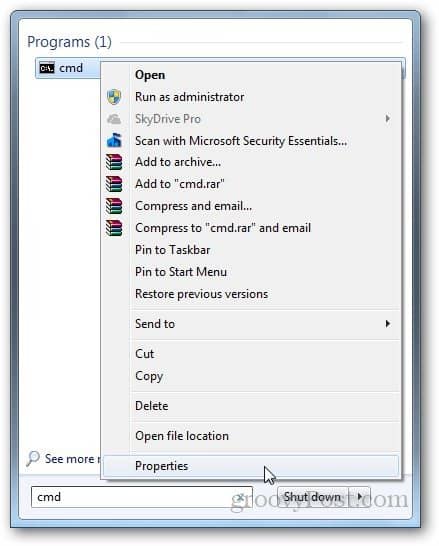
Vink op het tabblad Opties het vakje aan met de modus Snel bewerken en klik op OK.

Wanneer u nu in de opdrachtprompt werkt, markeert u wat u moet kopiëren en drukt u op Ctrl + C op uw toetsenbord. Het kopieert het pad en u kunt het overal plakken waar u maar wilt.
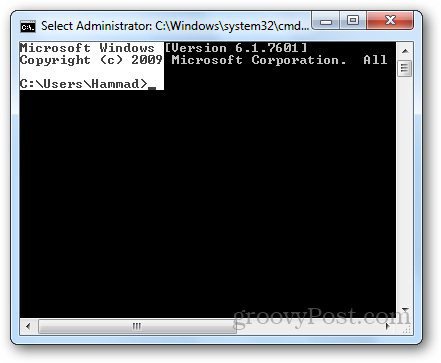
Als u op elk gewenst moment de modus voor snel bewerken wilt uitschakelen, gaat u eenvoudig naar Eigenschappen en schakelt u de modus voor snel bewerken uit.










laat een reactie achter